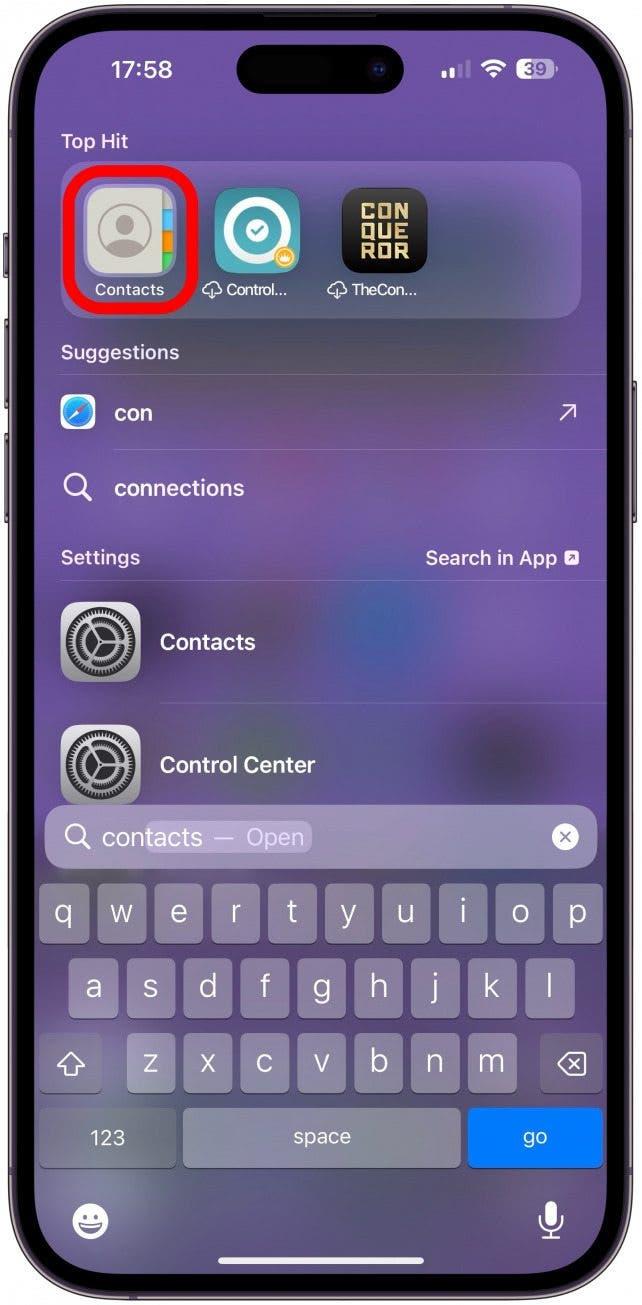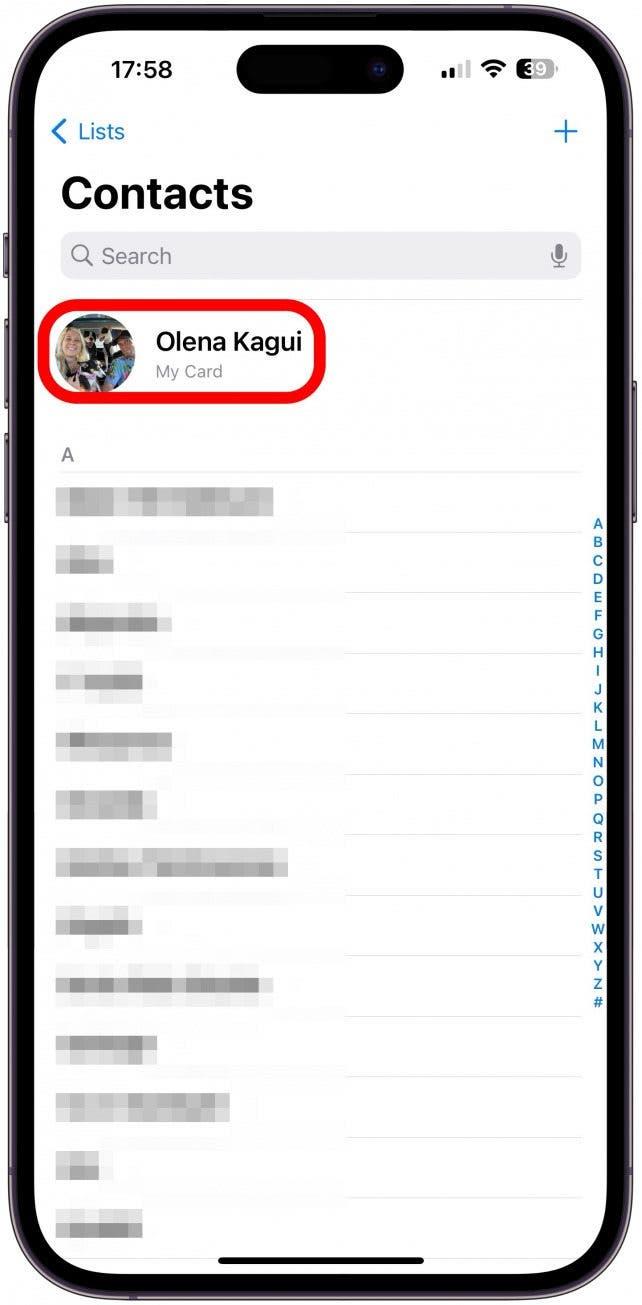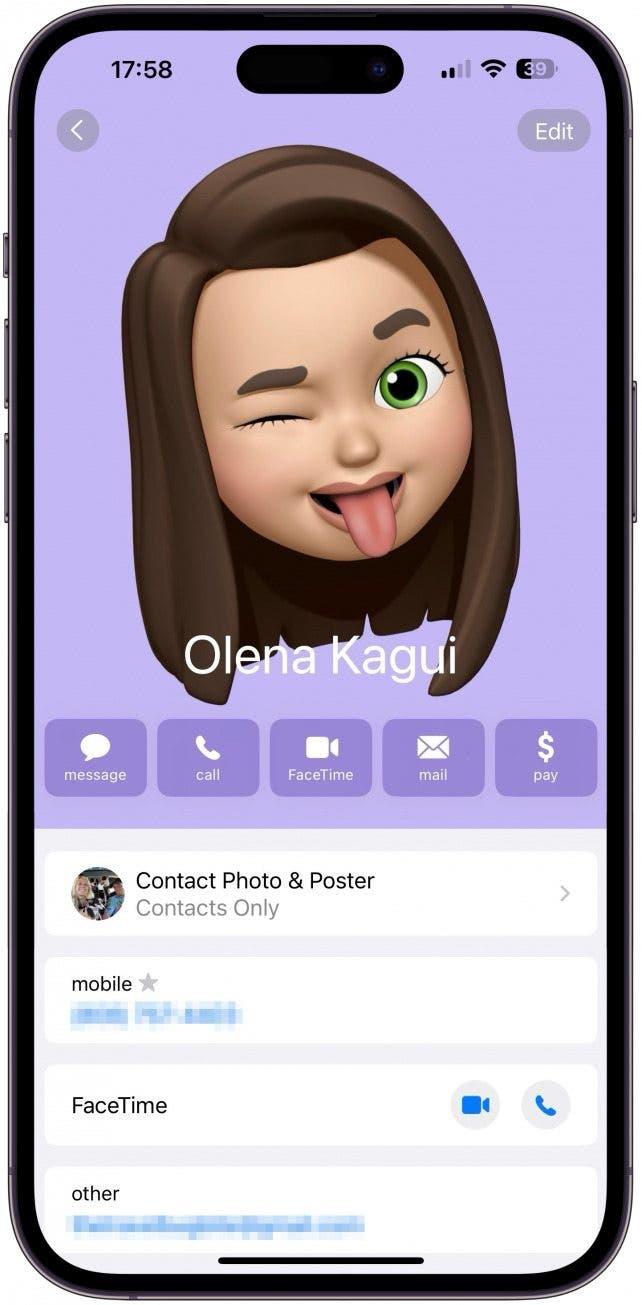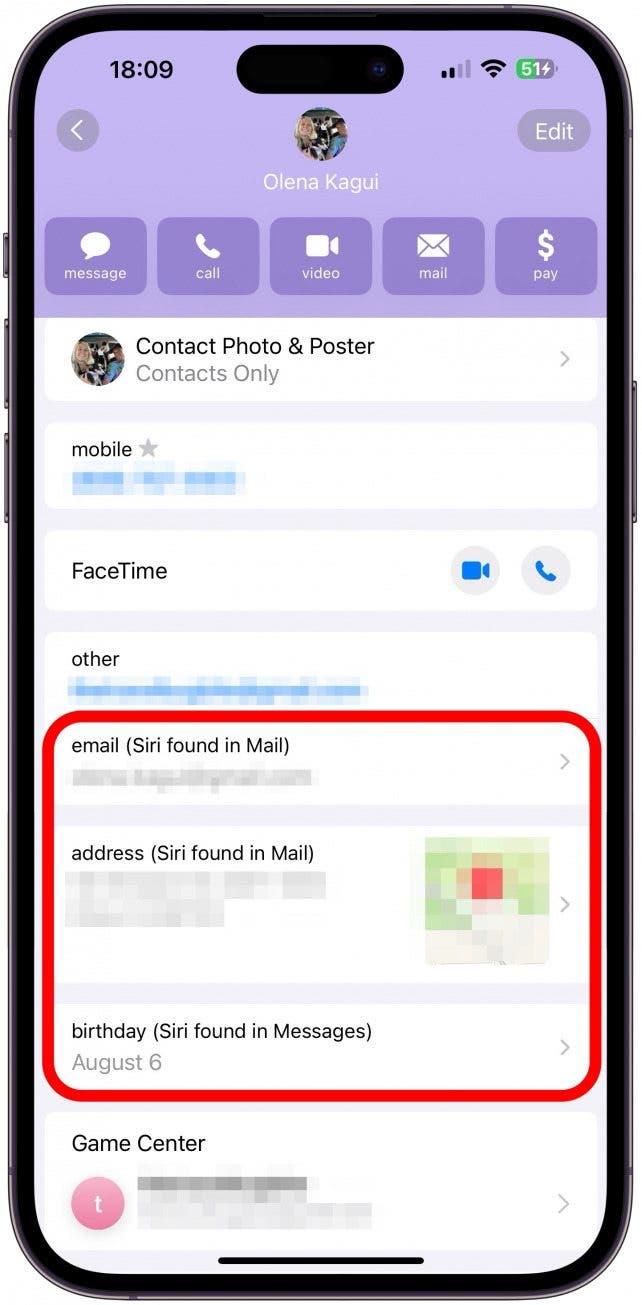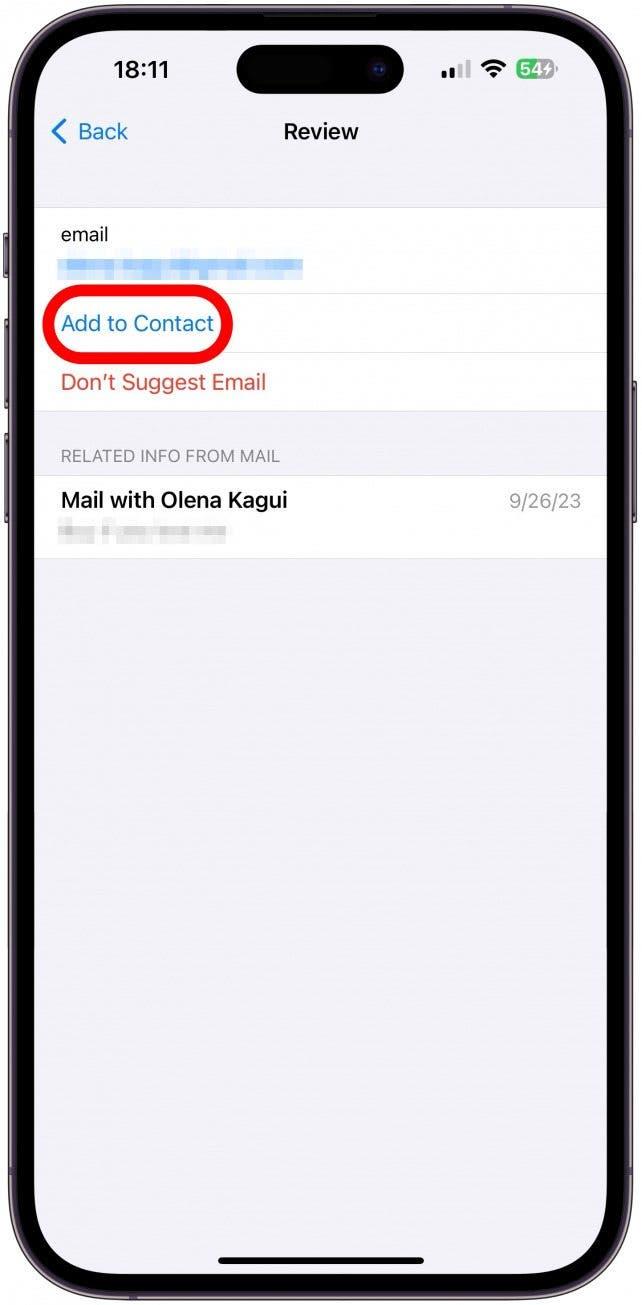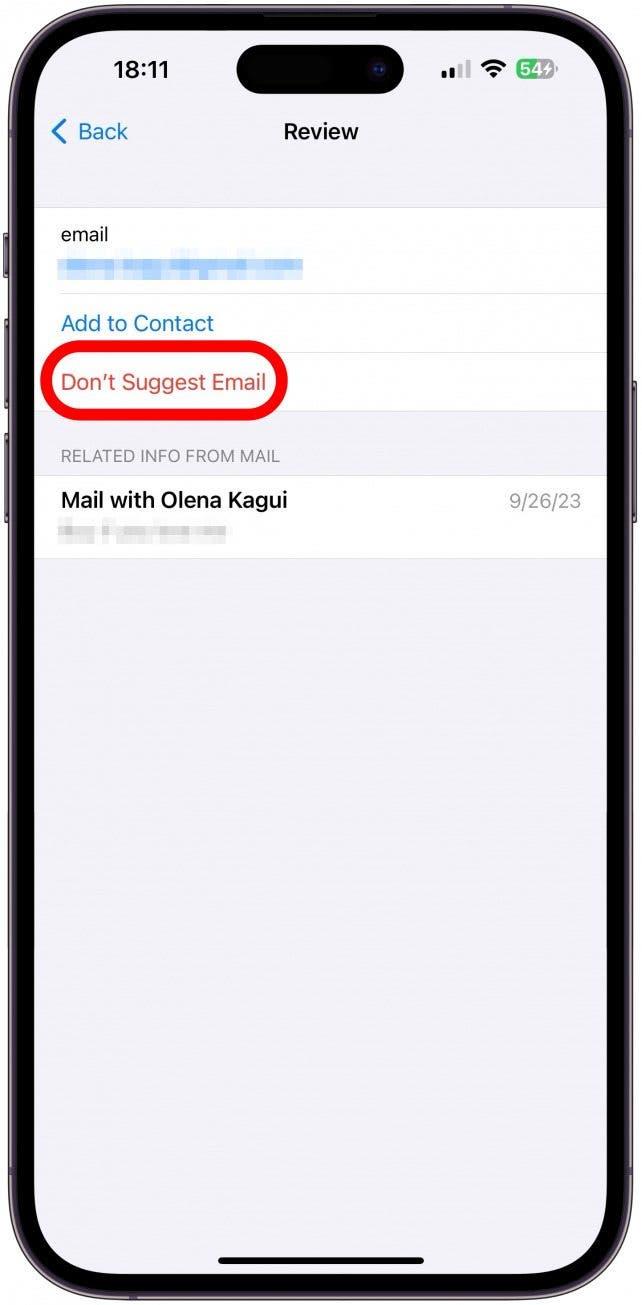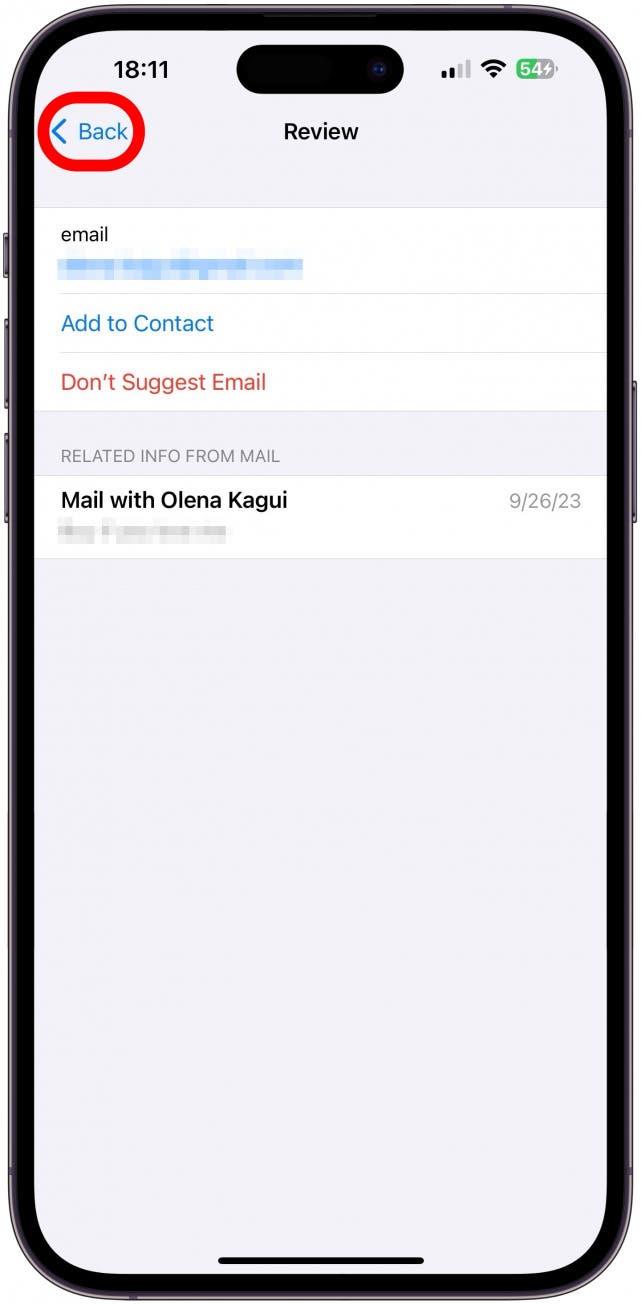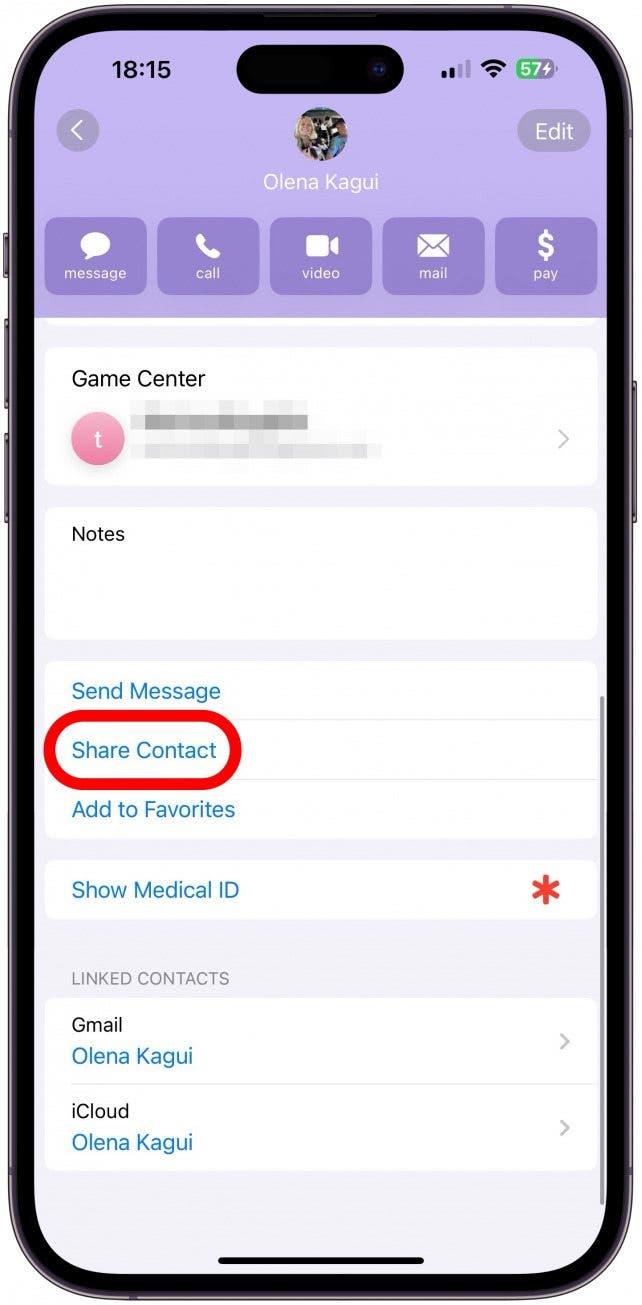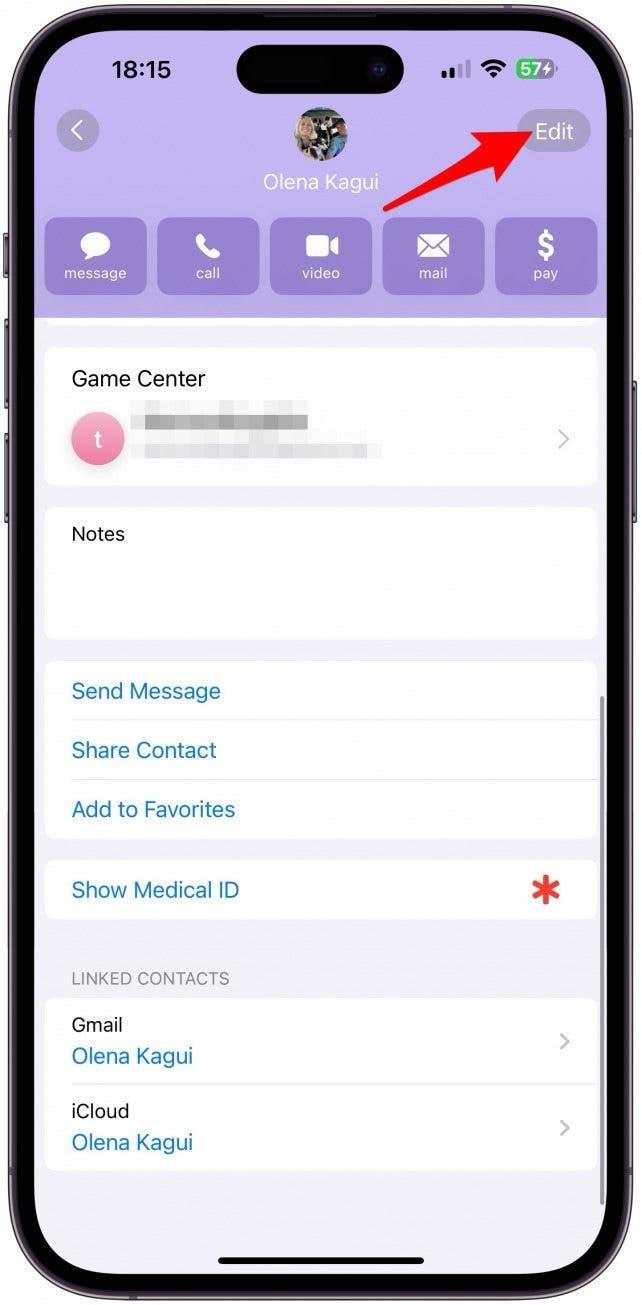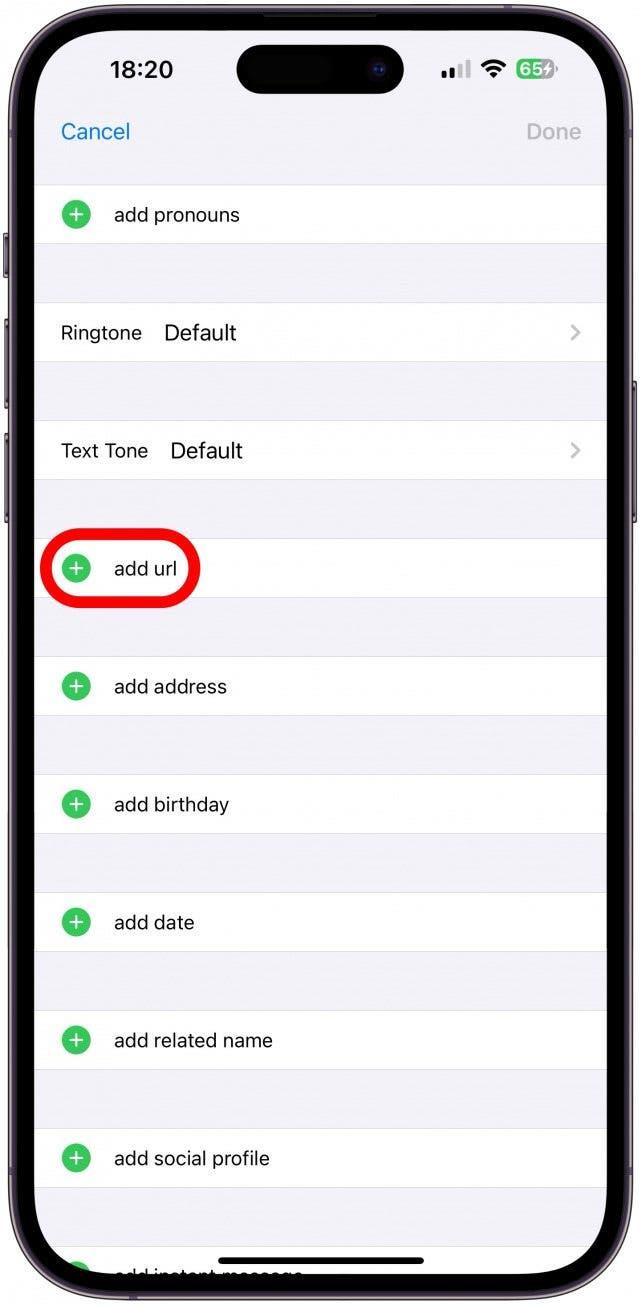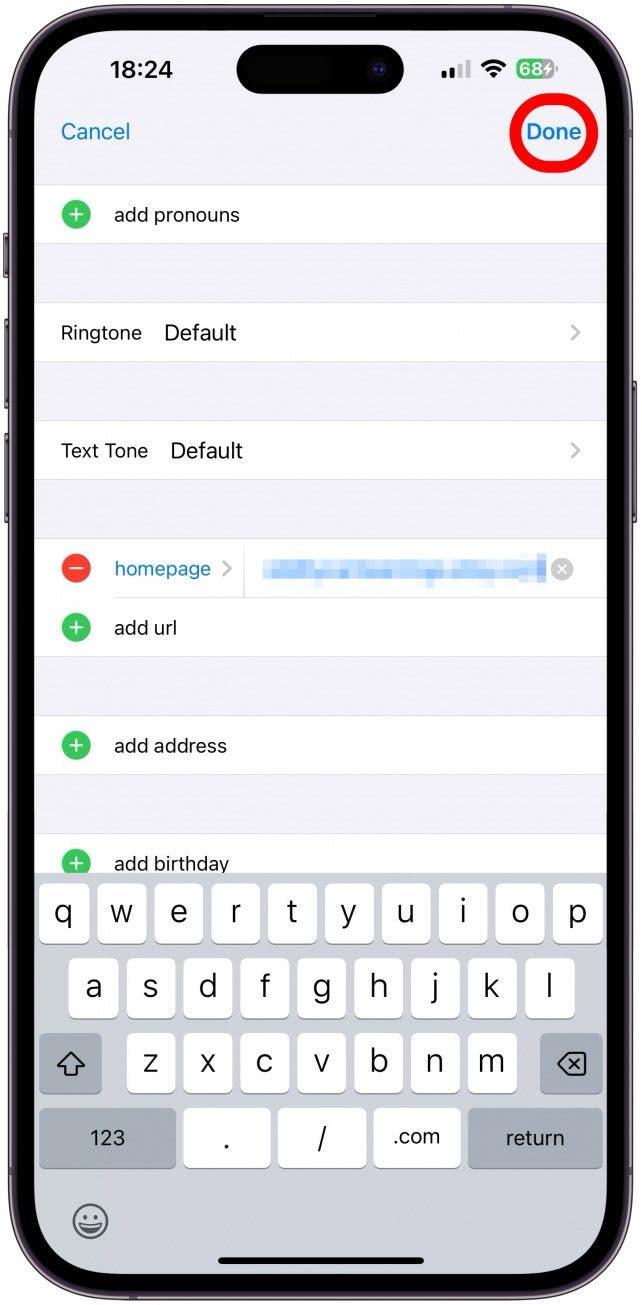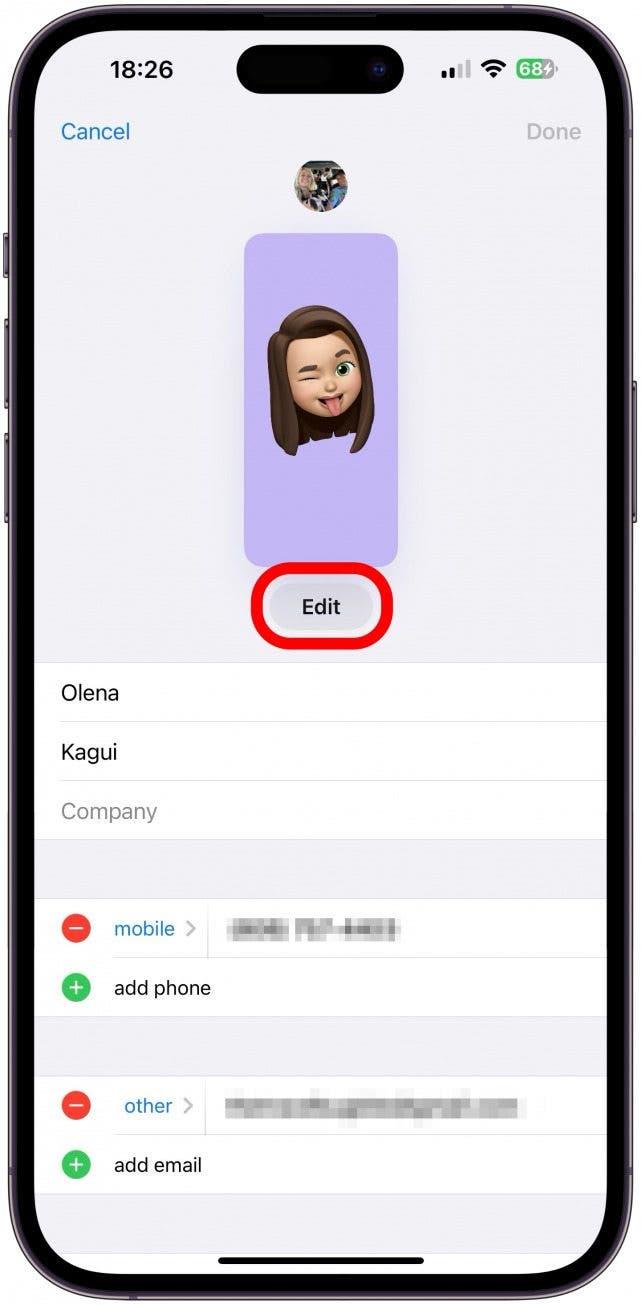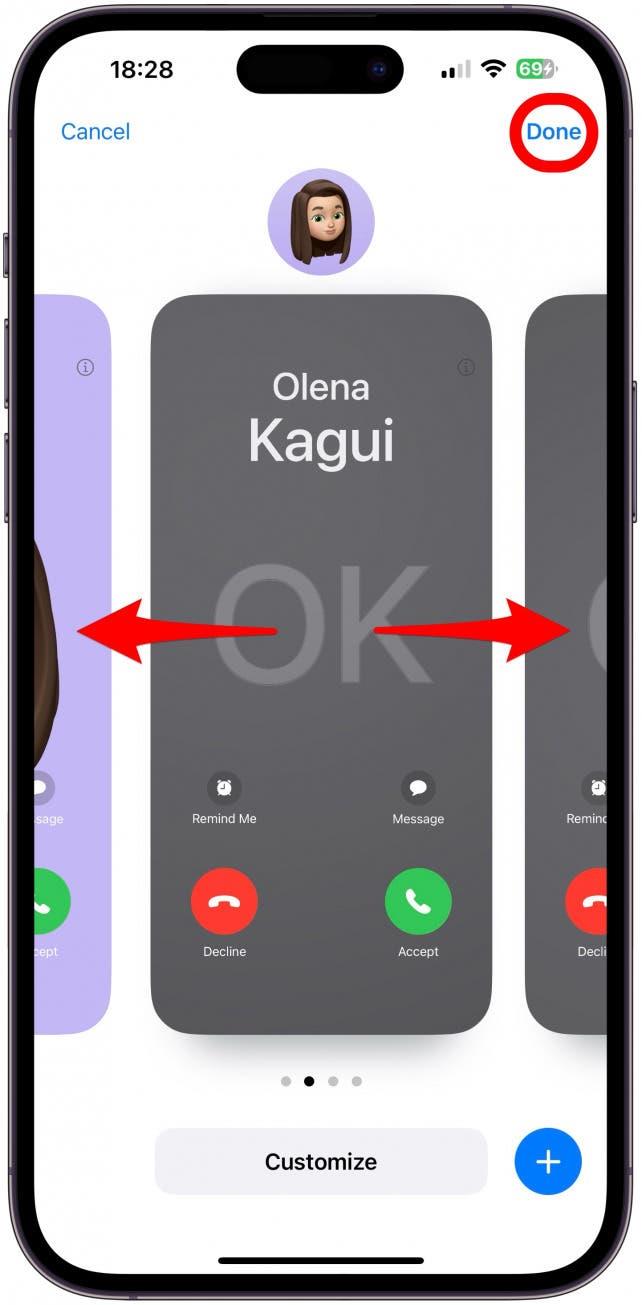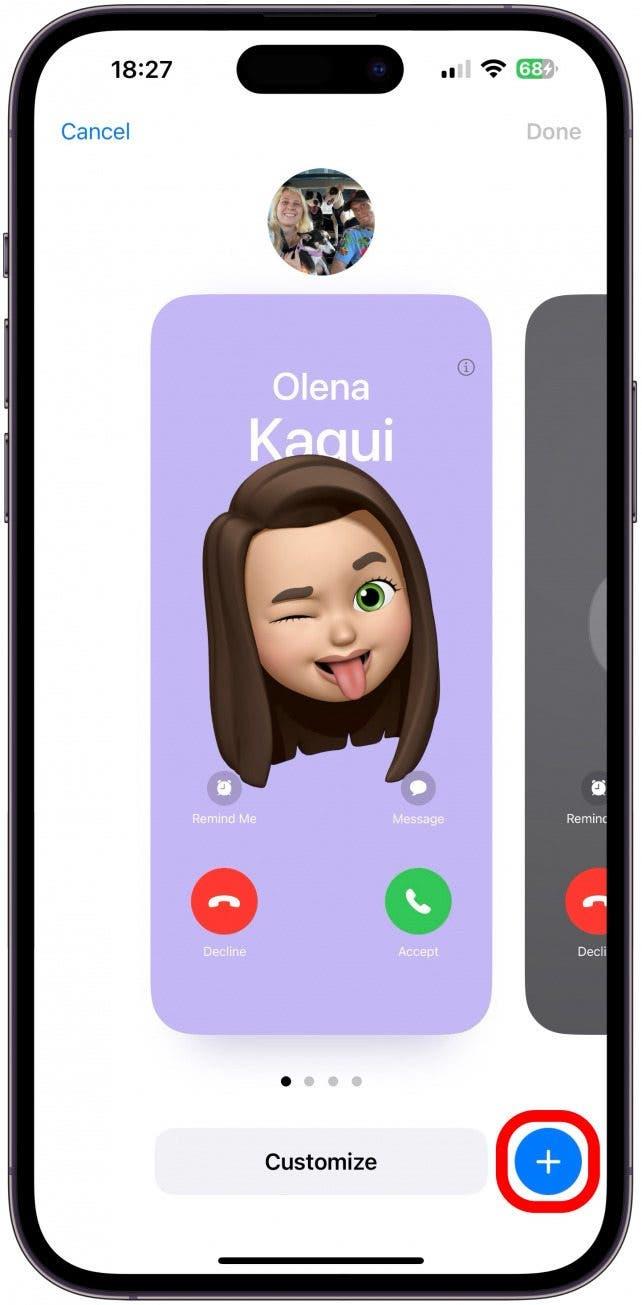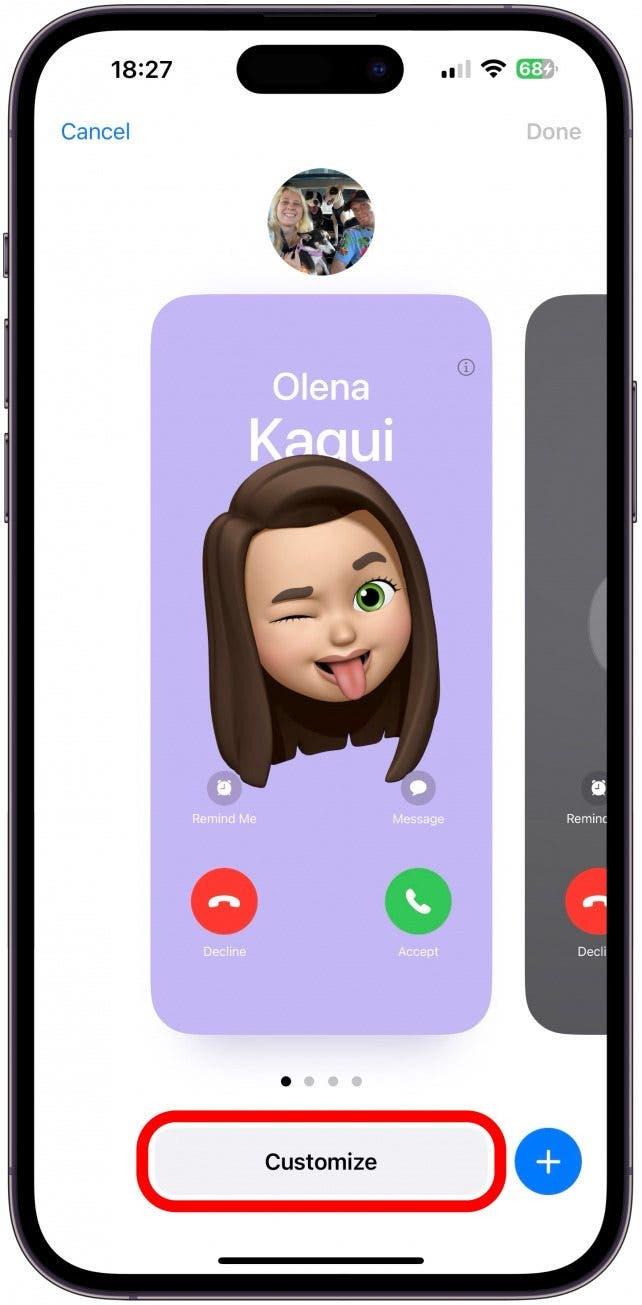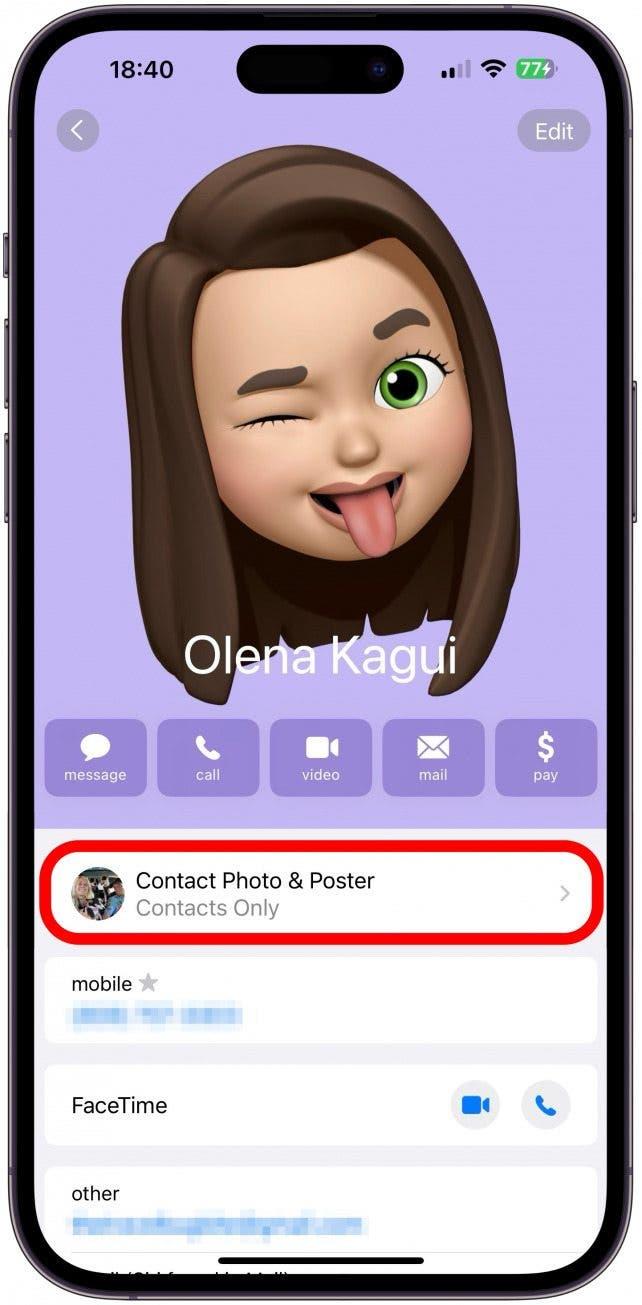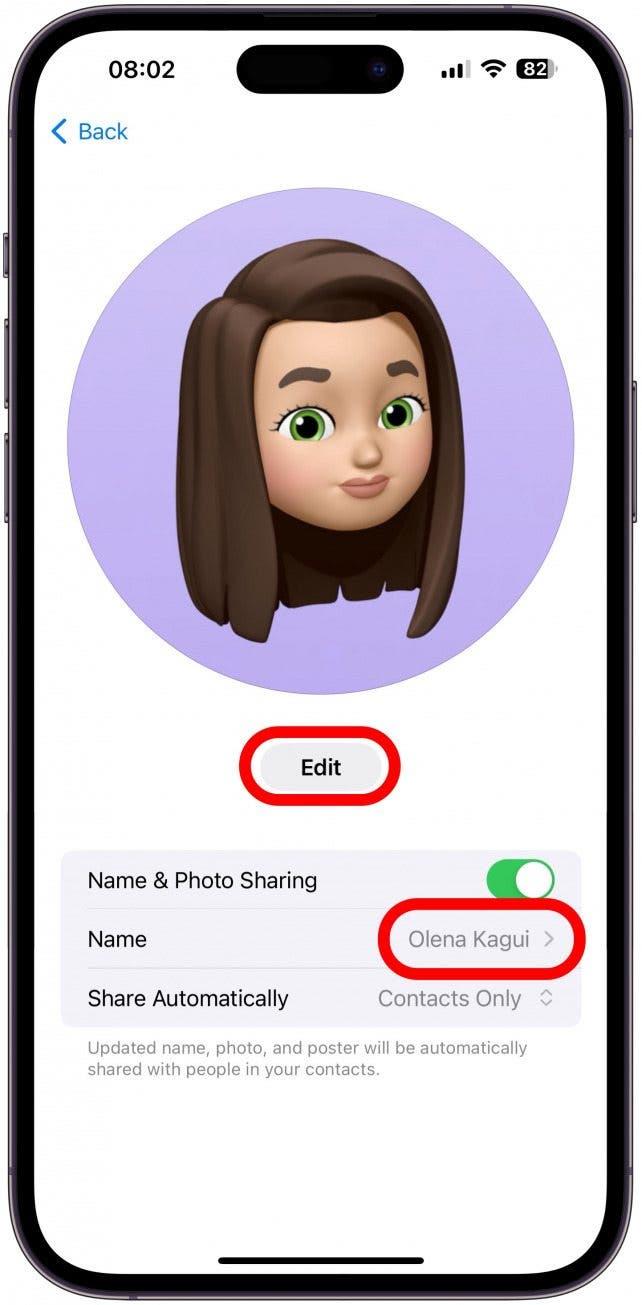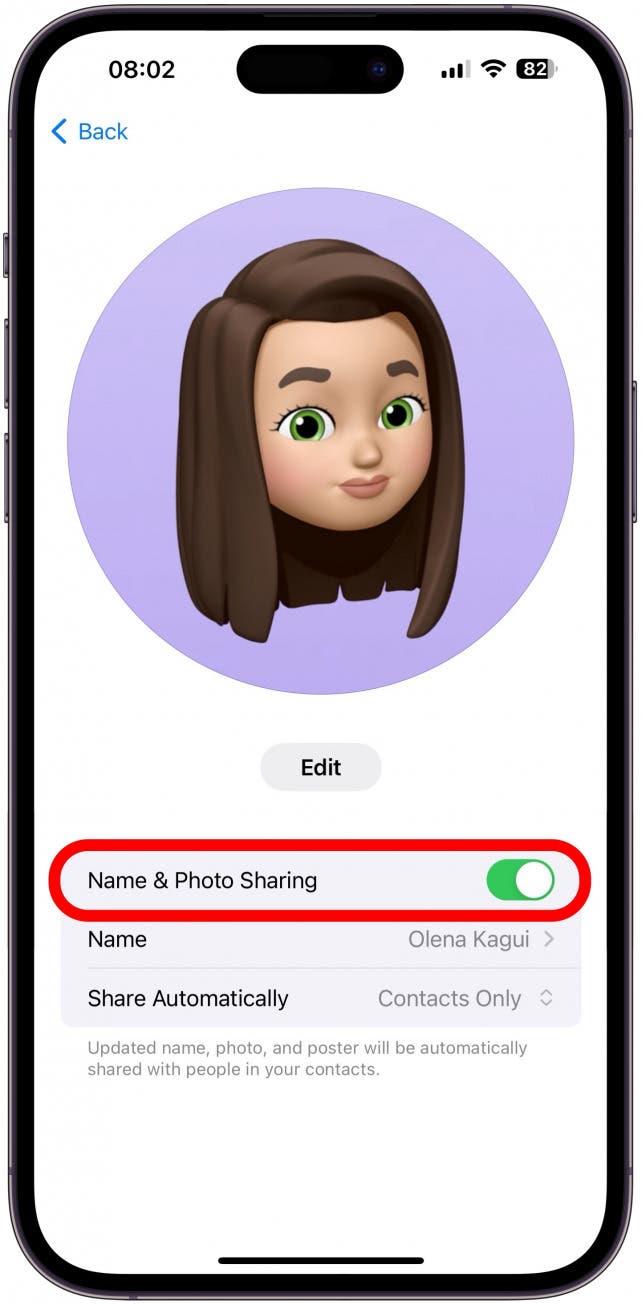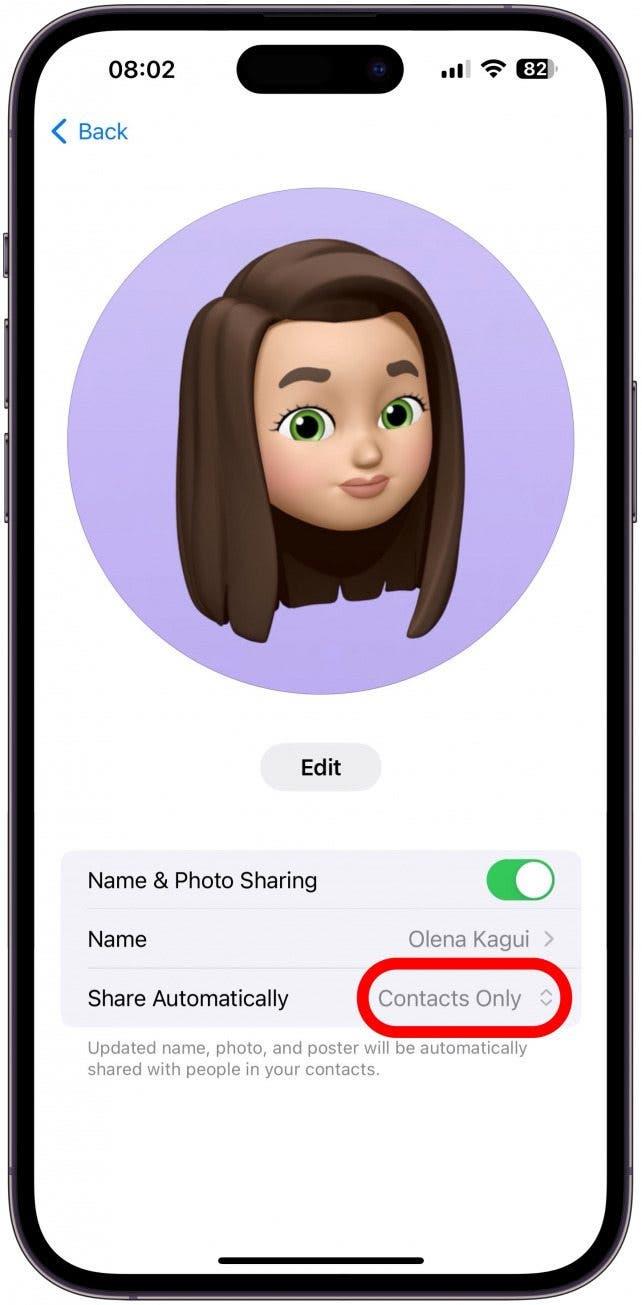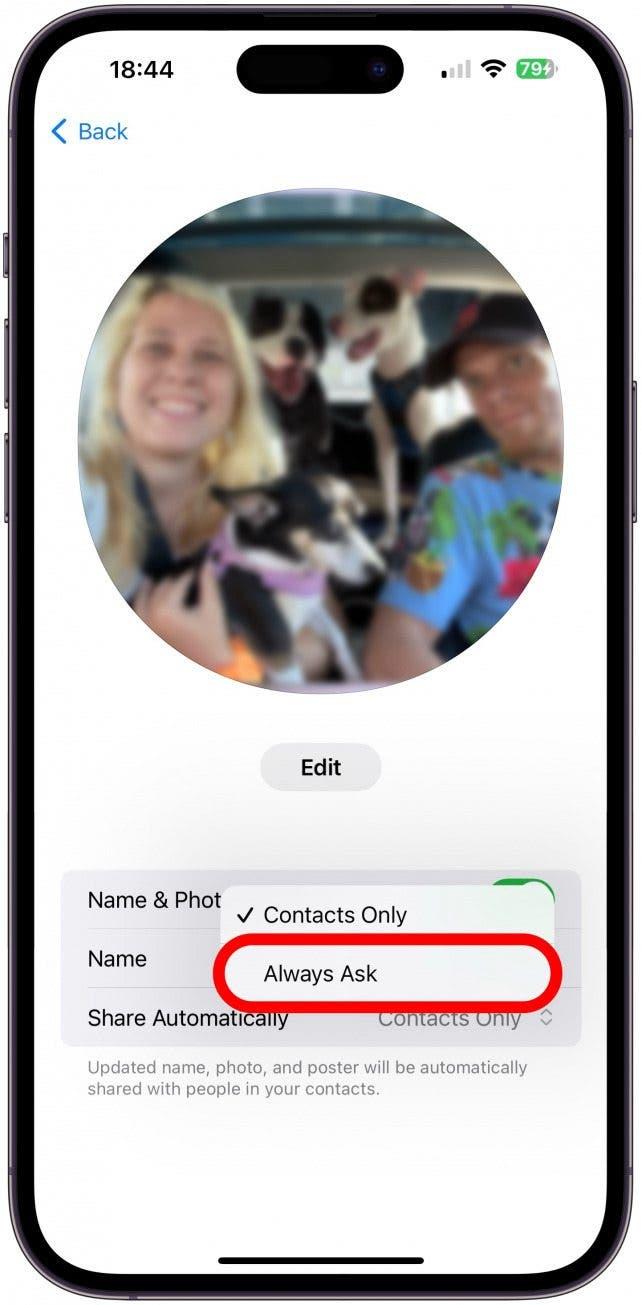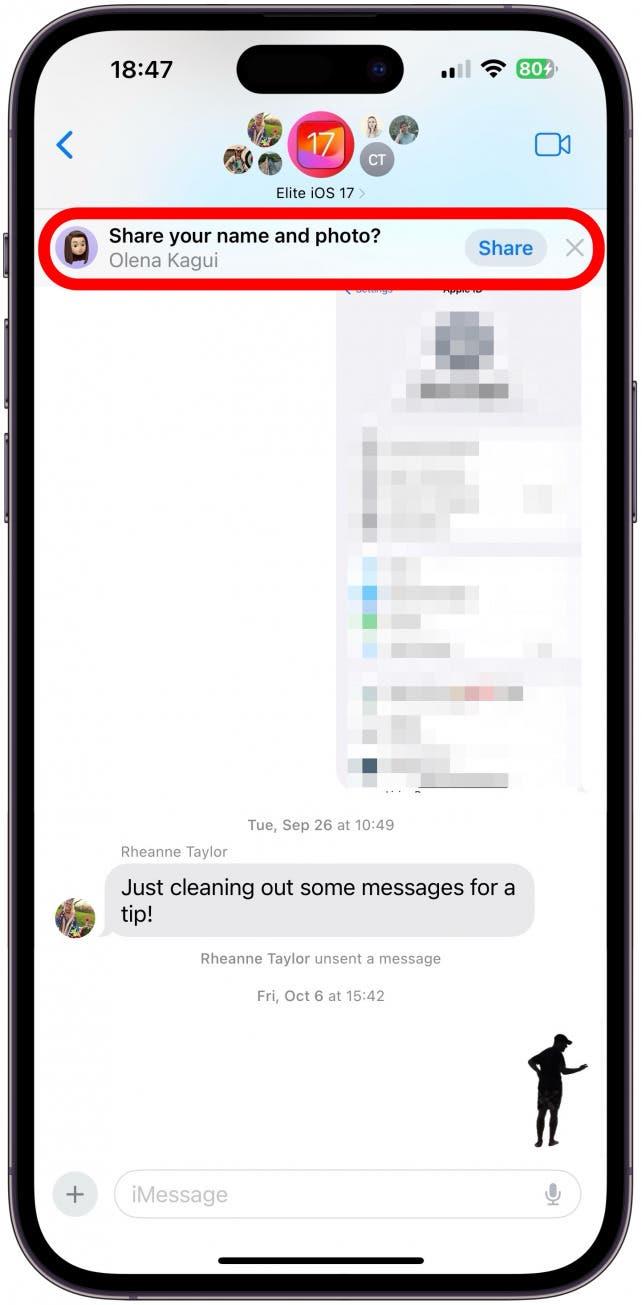iOS 17 keksi hienon uuden tavan jakaa yhteystietojasi muiden iPhone-käyttäjien kanssa. Pidä vain kahta lukitsematonta iPhonea vastakkain, ja voit vaihtaa yhteystietoja! Mutta mitä tarkalleen ottaen jaetaan, kun napautat tuntemattoman puhelinta? Opetamme sinulle kaiken, mitä sinun tarvitsee tietää Yhteystietokorttien ja Yhteystietojulisteen mukauttamisesta ja yksityisyydestä.
Mitä tietoja iPhonen yhteystietokortti sisältää?
Jos annat yhteystietojesi nähdä Yhteystietokorttisi, he näkevät, mitä Yhteystietokortissa on (opettelemme alla, miten voit mukauttaa näitä tietoja). Yhteyshenkilöt pääsevät käsiksi näihin tietoihin, jos olet antanut heille oikeat oikeudet tai jakanut Yhteystietokorttisi heidän kanssaan tekstiviestillä tai NameDropilla. Kunhan jaat sen heidän kanssaan, he voivat käyttää Yhteystietokorttiasi Yhteystiedot-, Viestit-, FaceTime- ja Puhelin-sovelluksissa. Kun esimerkiksi soitat heille, he voivat napauttaa i-kuvaketta ja nähdä antamasi tiedot. Ainoa kerta, kun he näkevät lisätietoja tai jotain, mitä et ole nimenomaisesti antanut, on, jos he muokkaavat yhteystietokorttiasi manuaalisesti.
iPhone sisältää uskomattoman paljon tietoa sinusta, joten on tärkeää ymmärtää, mitä yhteystietokortti sisältää, ennen kuin jaat sen. Aina kun lähetät jollekin tekstiviestillä tietoja osoitteestasi, syntymäpäivästäsi, perheenjäsenistäsi jne., iPhone tallentaa nämä tiedot. Yhteystietokorttini oli täynnä ehdotuksia henkilökohtaisesta elämästäni, joita en halua jakaa tuntemattomien kanssa. Onneksi voit valita, mitä tietoja jaat kenelle ja milloin.
 Tutustu iPhonen piilotettuihin ominaisuuksiinSaa päivittäinen vinkki (kuvakaappauksin ja selkein ohjein), jotta hallitset iPhonen vain minuutissa päivässä.
Tutustu iPhonen piilotettuihin ominaisuuksiinSaa päivittäinen vinkki (kuvakaappauksin ja selkein ohjein), jotta hallitset iPhonen vain minuutissa päivässä.
Kuinka mukauttaa iPhonen yhteystietokortti parempaan yksityisyyteen
Sinulla on täysi kontrolli siihen, mitä muut näkevät ja tietävät sinusta. Näin voit tarkastella ja mukauttaa tietojasi:
- Avaa iPhonen yhteystiedot.

- Selaa aivan yläreunaan, jos et ole jo siellä. Napauta Oma kortti.

- Täältä näet yhteystietokorttisi.

- Jos selaat alaspäin, näet, mitä tietoja olet tallentanut itsestäsi. Saatat nähdä Siri-ehdotuksia, jotka ovat harmaita ja joissa lukee ”Siri found in (sovelluksen nimi)”.Nämä ehdotukset voivat sisältää osoitteesi, vaihtoehtoisia sähköpostiosoitteita ja puhelinnumeroita, syntymäpäiväsi jne.

- Jos napautat Siri-ehdotuksia, näet vaihtoehdon Lisää yhteystietoihin, jos haluat sisällyttää sen yhteystietokorttiisi.

- Tai voit napauttaa Älä ehdota (tietotyyppi), jos Sirin oletus on virheellinen tai et yksinkertaisesti halua sitä kirjattavaksi.

- Jos napautat Takaisin tekemättä mitään valintoja, ehdotus säilyy, mutta se ei näy, jos jaat yhteystietokortin.

- Jos selaat alemmas, näet vaihtoehdon Jaa yhteystieto. Napauttamalla tätä voit valita, mitä tietoja haluat jakaa, minkä jälkeen avautuu jakoikkuna ja voit jakaa yhteystietokorttisi samalla tavalla kuin jaat kuvan tai muita iPhonen tiedostoja.

- Jos napautat oikeassa yläkulmassa olevaa Muokkaa, näet erilaisia kenttiä, joita voit muuttaa, lisätä tai poistaa.

- Lisää kenttään tietoja napauttamalla vihreää plussaa. Lisään verkkokauppani URL-osoitteen, koska haluan, että kaikki, jopa juuri tapaamani täysin tuntemattomat ihmiset, pääsevät siihen käsiksi.

- Kirjoita tarvittavat tiedot kenttään ja napauta sitten Valmis.

- Napauta seuraavaksi Muokkaa muokataksesi yhteystietojulistetta ja yhteystietokuvaa.

- Tässä näet, mitä ihmiset näkevät, kun soitat heille tai jaat yhteystietosi heidän kanssaan. Näytön yläreunan ympyrän muotoinen kuva on yhteystietokuvasi, kun taas suorakulmainen kuva on yhteystietojuliste. Voit pyyhkäisemällä nähdä valmiit vaihtoehdot. Jos pidät jostakin, napauta Valmis.

- Voit myös luoda sellaisen alusta alkaen napauttamalla sinistä plus-kuvaketta.

- Lopuksi voit muokata valittua Yhteysjulistetta. Napauta Mukauta.Tässä voit valita monenlaisista Yhteystiedon kuva- ja julistetyyleistä. Nämä voivat olla oikeita valokuvia, Memojeita, hymiöitä, monogrammeja jne. Paras tapa tutustua niihin on tutkia kaikki vaihtoehdot. Voit jopa luoda joukon erilaisia vaihtoehtoja ja vaihdella niiden välillä haluamallasi tavalla.

- Jos palaat vaiheeseen 3, voit nyt napauttamalla Yhteysvalokuva & Poster; Poster valita, kuka näkee mitäkin.

- Voit muuttaa nimeäsi napauttamalla nimeäsi ja tehdä muutoksia Yhteysvalokuvaan &; Julisteeseen napauttamalla Muokkaa.

- Seuraavaksi voit kytkeä Nimen ja valokuvan jakamisen pois päältä, jos haluat mahdollisimman paljon yksityisyyttä, mutta silloin kukaan ei näe määrittelemääsi yhteysjulistetta tai -valokuvaa.

- Toiseksi yksityisin vaihtoehto on napauttaa Vain yhteystiedot.

- Voit vaihtaa vaihtoehdon Always Ask (Kysy aina), jolloin voit aina valita, haluatko jakaa nimesi, valokuvasi ja julisteesi yhteystietojesi kanssa, ja voit halutessasi pitää ne yksityisinä.

- Jos nyt avaat viestiketjun muiden iPhone-käyttäjien kanssa, näet ponnahdusikkunan, jossa kysytään, haluatko jakaa nimesi ja kuvasi kyseisen viestiketjun yhteystietojen kanssa. Napauta Jaa, jos haluat jakaa tekemäsi muutokset, tai napauta x tai jätä ilmoitus huomiotta, jos et halua jakaa päivitystä.

Nyt tiedät, miten voit muokata henkilökohtaisia tietojasi ja miten ne jaetaan muiden kanssa!
Nyt tiedät, miten voit muokata yhteystietojulisteesi (tunnetaan myös nimellä soittokuva), yhteystietokorttisi ja yhteystietokuvasi. Aina kun teet muutoksia, voit jakaa ne yhteystietojesi kanssa, ellet halua pitää niitä yksityisinä asettamalla ne tilaan Kysy aina. Älä unohda, että kuka tahansa voi muokata korttiasi henkilökohtaiseen käyttöönsä lisäämällä, poistamalla tai muuttamalla yhteystietokortin tietoja. Lue seuraavaksi lisää tapoja mukauttaa Yhteystietojulisteesi iOS 17:ssä tai miten voit lähettää yhteystietosi NameDropin avulla.
FAQ
- Miten puhelimen nimi muutetaan? Yhteystietokorttisi ei ole sama kuin puhelimesi nimi. Voit nähdä ja muuttaa puhelimesi nimen Asetuksissa kohdassa Yleiset, napauta Tietoja ja valitse Nimi. Näin muut näkevät sinut esimerkiksi AirDropissa.
- Miksi yhteystietojulisteeni eivät päivity? Jos olet päivittänyt Yhteysjulisteesi, mutta näet edelleen vanhan, älä hätäänny! On useita tapoja päivittää yhteysjulisteesi manuaalisesti, jos se ei tapahdu automaattisesti.